
Реклама на YouTube на телевизорах Samsung может стать настоящей преградой для комфортного просмотра контента. Несмотря на то, что в мобильных приложениях и на ПК существует множество методов для блокировки рекламы, на телевизоре ситуация несколько сложнее. Однако есть способы, которые помогут минимизировать количество рекламы, улучшив опыт пользования платформой.
Первым шагом является использование функции YouTube Premium. Эта подписка предоставляет доступ к просмотру контента без рекламы, а также позволяет использовать фоновое воспроизведение и офлайн-режим. Хотя это платный сервис, он является одним из самых эффективных решений для устранения рекламы на всех устройствах, включая телевизоры Samsung. Чтобы активировать YouTube Premium, нужно войти в свою учетную запись и оформить подписку через меню настроек приложения.
Второй вариант – использование встроенных настроек телевизора. На телевизорах Samsung с операционной системой Tizen можно отключить автоматическое воспроизведение рекламы в приложении YouTube. Для этого нужно зайти в меню «Настройки», выбрать «Общее» и в разделе «Интерактивные функции» отключить соответствующие опции, связанные с персонализированной рекламой и показом видеороликов с рекламой. Это не уберет рекламу полностью, но снизит её количество.
Если же рекламные объявления продолжают появляться даже после применения этих шагов, можно рассмотреть использование внешних решений, таких как подключение устройства для блокировки рекламы на уровне роутера.
Отключение персонализированной рекламы на YouTube через настройки аккаунта

Чтобы отключить персонализированную рекламу на YouTube через настройки аккаунта, выполните следующие шаги:
1. Откройте YouTube на телевизоре Samsung и войдите в свой аккаунт Google. Если вы еще не вошли, используйте приложение YouTube для входа с помощью данных вашего аккаунта.
2. Перейдите в настройки вашего аккаунта, выбрав соответствующий пункт в меню (обычно это иконка профиля в верхней части экрана).
3. В меню настроек найдите раздел «Конфиденциальность» или «Рекламные настройки». Он может находиться в подразделе «Аккаунт» или «Настройки конфиденциальности».
4. В разделе рекламных настроек выберите опцию «Отключить персонализированную рекламу». Это действие отключит сбор данных о ваших предпочтениях и интересах для показа рекламных объявлений.
5. Подтвердите изменения. После этого YouTube больше не будет показывать рекламу, основанную на ваших поисковых запросах, истории просмотров или активности в других сервисах Google.
Важно помнить, что это отключение не устраняет всю рекламу на платформе. Вы продолжите видеть рекламу, но она будет показываться без учета ваших предпочтений.
Использование подписки YouTube Premium для удаления рекламы

Для использования YouTube Premium на телевизоре Samsung следуйте этим шагам:
- Перейдите в приложение YouTube на телевизоре и войдите в свою учетную запись Google, если еще не вошли.
- Подпишитесь на YouTube Premium через веб-браузер на компьютере или мобильном устройстве. Для этого откройте сайт YouTube Premium и выберите нужный тариф.
- После оформления подписки перезапустите приложение YouTube на телевизоре, чтобы изменения вступили в силу.
После активации YouTube Premium реклама перестанет появляться на всех видео, включая рекламные вставки перед началом видео и баннеры, которые могут отображаться во время просмотра.
- Вы сможете наслаждаться не только просмотром без рекламы, но и доступом к YouTube Music, скачиванию видео для офлайн-просмотра и возможностью воспроизведения видео в фоновом режиме.
- Подписка доступна на месяц, и вы можете отменить ее в любое время через настройки учетной записи Google.
Таким образом, YouTube Premium – это простое и эффективное решение для устранения рекламы на YouTube на телевизоре Samsung, а также получения дополнительных функций для комфортного использования платформы.
Настройки Smart TV Samsung для ограничения рекламы

Для уменьшения количества рекламы на телевизорах Samsung с системой Smart TV, можно настроить несколько параметров, которые помогут ограничить рекламные блоки в приложениях и сервисах.
1. Отключение персонализированной рекламы
Персонализированная реклама, основанная на ваших предпочтениях, часто появляется в приложениях. Чтобы отключить её, перейдите в настройки телевизора. Для этого откройте меню «Настройки» на главном экране, затем выберите «Конфиденциальность» и отключите опцию «Персонализированная реклама». Это ограничит сбор данных о ваших интересах для рекламных целей.
2. Отключение использования данных для рекламы
Телевизоры Samsung могут собирать информацию о вашем использовании устройств для создания рекламы. Чтобы отключить эту функцию, откройте «Настройки», затем перейдите в раздел «Общие» и выберите «Использование данных». Отключите опцию, позволяющую отправлять информацию о ваших действиях для рекламы.
3. Настройка ограничений в приложениях
Некоторые приложения, такие как YouTube или Netflix, показывают рекламу на основе ваших предпочтений. В меню настроек приложения можно найти опцию для отключения рекламы или выбора ограничений на её показ. Например, в YouTube можно отключить рекламу через подписку на YouTube Premium, а в других приложениях попробовать активировать режим «Без рекламы» или настроить параметры для уменьшения рекламных блоков.
4. Использование сторонних приложений для блокировки рекламы
Можно установить сторонние приложения, такие как AdGuard или блокировщики рекламы, которые позволяют ограничить рекламу не только в браузерах, но и в приложениях Smart TV. Однако, при установке сторонних приложений стоит помнить о возможных ограничениях на вашу гарантию или функционирование телевизора.
5. Режим экономии данных
Некоторые телевизоры Samsung предлагают опцию «Экономия данных», которая может уменьшить количество рекламы, загрузив меньшие данные. Эта настройка влияет не только на рекламу, но и на качество видео, что также может снизить её частоту.
Настройка телевизора Samsung для ограничения рекламы помогает сократить влияние рекламных блоков, но не всегда полностью устраняет их. Поэтому стоит комбинировать несколько методов для достижения максимального эффекта.
Как установить и настроить блокировщики рекламы на телевизоре Samsung
Для того чтобы избавиться от рекламы на YouTube при просмотре на телевизоре Samsung, можно установить и настроить блокировщики рекламы. Однако из-за ограничений операционной системы Tizen, прямые способы установки расширений, как на компьютере, здесь не работают. Рассмотрим альтернативные методы.
Вариант 1: Использование сторонних приложений через Samsung Smart Hub
- Перейдите в Samsung Smart Hub на телевизоре.
- Найдите и установите приложение, которое может блокировать рекламу, например, AdGuard или AdBlocker, доступное для телевизоров с операционной системой Tizen.
- Запустите приложение и настройте параметры фильтрации рекламы.
- Перезапустите YouTube или другие приложения, чтобы убедиться, что реклама блокируется.
Вариант 2: Использование внешнего устройства с блокировкой рекламы
- Используйте медиаплеер на базе Android или Chromecast, который подключается к телевизору Samsung.
- Установите на этом устройстве приложение для блокировки рекламы, например, AdGuard или Blokada.
- После настройки подключите медиаплеер к телевизору и используйте YouTube через это устройство.
- Блокировка рекламы будет происходить на уровне устройства, а не телевизора.
Вариант 3: Настройка блокировки рекламы через маршрутизатор
- Настройте блокировку рекламы через DNS-серверы, которые фильтруют рекламные запросы.
- Для этого зайдите в настройки вашего маршрутизатора и выберите DNS-серверы, например, AdGuard DNS или 1.1.1.1 от Cloudflare.
- После настройки маршрутизатора все устройства, включая телевизор Samsung, будут автоматически использовать эти серверы и блокировать рекламу.
- Этот метод подходит для блокировки рекламы не только на YouTube, но и на других онлайн-ресурсах.
Вариант 4: Использование браузера через Android TV или Chromecast
- Если на телевизоре установлена операционная система Android, можно использовать браузер с расширениями для блокировки рекламы.
- Установите браузер, например, Google Chrome, и добавьте расширения, такие как uBlock Origin для блокировки рекламы.
- Этот метод позволит блокировать рекламу на всех веб-страницах, включая YouTube.
Эти методы позволяют эффективно избавиться от рекламы на YouTube при просмотре на телевизорах Samsung, используя различные способы, подходящие в зависимости от вашей модели устройства и настроек.
Выключение автозапуска рекламы в настройках YouTube на телевизоре

Для отключения автозапуска рекламы на YouTube в приложении на телевизоре Samsung необходимо выполнить несколько шагов в настройках самого сервиса. Важно помнить, что на большинстве моделей телевизоров Samsung нет прямой функции для отключения рекламы полностью, но можно ограничить её появление или снизить частоту показов.
Первым шагом будет открытие приложения YouTube на телевизоре. Перейдите в раздел настроек, нажав на иконку профиля в верхнем правом углу экрана, если вы не авторизованы – войдите в свою учетную запись Google. Затем прокрутите меню и выберите «Настройки».
В настройках перейдите в раздел «Воспроизведение и пауза». Здесь вы найдете несколько опций, касающихся управления воспроизведением видео. Отключение функции автозапуска рекламных роликов (например, роликов перед видео) невозможно на уровне стандартных настроек. Однако вы можете настроить паузу перед началом воспроизведения видео, что ограничит время, которое вы тратите на просмотры рекламы, сделав процесс более удобным.
Еще один вариант – использование YouTube Premium. Эта платная подписка позволяет избавиться от рекламы на YouTube, включая видеоролики, появляющиеся перед основной лентой контента. Если вы хотите полностью избавиться от рекламы, вам стоит рассмотреть подписку на YouTube Premium, которая доступна в вашем регионе.
Не забывайте, что на некоторых моделях телевизоров Samsung также могут быть доступны функции Smart Hub или сторонние приложения, которые могут влиять на настройку и отображение рекламы в приложениях, включая YouTube. Проверяйте обновления прошивки телевизора, так как новые версии программного обеспечения иногда включают улучшенные параметры управления рекламой.
Решение проблем с отображением рекламы через обновления ПО телевизора
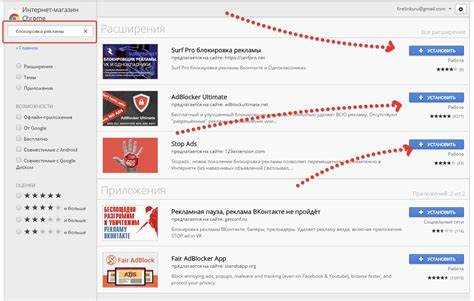
Для устранения проблемы необходимо регулярно проверять наличие обновлений ПО. Чтобы это сделать, перейдите в меню настроек телевизора, выберите раздел «Поддержка» и выберите «Обновление ПО». Если доступна новая версия, телевизор автоматически предложит установить её. Это обновление может включать исправления багов, оптимизацию работы приложений и, возможно, уменьшение частоты рекламы.
Если обновление не помогает, можно проверить настройки приложения YouTube на телевизоре. Иногда проблема связана с индивидуальными параметрами работы приложения, которые могут измениться после обновления ПО. Для этого зайдите в настройки YouTube на телевизоре и убедитесь, что включены все актуальные настройки для оптимальной работы с рекламой.
Если даже после обновлений реклама продолжает быть слишком навязчивой, попробуйте полностью перезагрузить телевизор после установки обновлений. Это поможет обновить все системные параметры и возможно, устранит возникшие сбои.
Альтернативные способы обхода рекламы через сторонние приложения на Samsung TV

Для пользователей Samsung TV, которые хотят избежать навязчивой рекламы на YouTube, существуют несколько эффективных альтернативных решений, основанных на сторонних приложениях. Один из наиболее популярных методов – использование медиаплееров, поддерживающих блокировку рекламы.
Приложение Smart IPTV позволяет загружать собственные плейлисты и подключать различные стриминговые сервисы, что даёт возможность смотреть видео с минимальными рекламными перерывами. В отличие от стандартного YouTube-приложения, Smart IPTV позволяет использовать альтернативные источники контента без рекламных вставок, если контент предоставляется сторонними потоковыми сервисами.
Еще одним удобным вариантом является использование приложений для потоковой трансляции, таких как Plex или Emby. Эти сервисы позволяют настроить персональный медиасервер и смотреть видео с локальных или облачных источников, минуя рекламу. Также можно интегрировать YouTube в Plex, используя специальный плагин, который может обойти рекламу в видео, хотя и с некоторыми ограничениями.
Для более продвинутых пользователей существуют решения, такие как установка AdGuard, доступного для Smart TV через сторонние Android-приложения. Этот инструмент блокирует рекламу на уровне системы, предотвращая её появление не только на YouTube, но и на других платформах, поддерживающих просмотр видео.
Еще одним вариантом является использование Kodi с установленными плагинами, блокирующими рекламу. Kodi поддерживает огромное количество дополнений, и с помощью некоторых из них можно настроить проигрывание видео без рекламы. Однако для этого нужно будет немного повозиться с настройками и установкой дополнительных модулей.
Вместо стандартного YouTube-приложения на Samsung TV можно использовать браузер, настроив его для работы с YouTube через специальные расширения, блокирующие рекламу. Некоторые пользователи предпочитают использовать расширения на основе Adblock, которые можно настроить для работы с мобильными версиями браузеров, доступных для Smart TV.
Вопрос-ответ:
Как убрать рекламу на YouTube на телевизоре Samsung?
Для удаления рекламы на YouTube на телевизоре Samsung можно воспользоваться несколькими методами. Один из самых простых способов — это подписка на YouTube Premium, которая убирает рекламу на всех устройствах, включая телевизоры. Если же не хочется платить за подписку, можно попробовать использовать сторонние программы или устройства, такие как Android TV Box с установленным блокировщиком рекламы.
Почему реклама на YouTube на телевизоре Samsung не пропадает даже с YouTube Premium?
Если вы оформили подписку на YouTube Premium, но реклама продолжает появляться, возможно, проблема заключается в неверной настройке аккаунта или в том, что YouTube не распознал ваш телевизор как устройство с активной подпиской. Проверьте, что вы вошли в правильный аккаунт на YouTube и что подписка активна. В некоторых случаях также помогает перезагрузка телевизора или обновление приложения YouTube.
Можно ли убрать рекламу на YouTube на Samsung Smart TV без подписки?
Без подписки на YouTube Premium удаление рекламы становится гораздо сложнее. В одном случае, можно попробовать использовать сторонние программы или устройства, например, Smart DNS или прокси-серверы. Однако эти способы не всегда стабильны и могут требовать дополнительных настроек. Также можно использовать альтернативные приложения для просмотра видео, которые не содержат рекламы, но они могут не поддерживать все функции YouTube.
Есть ли возможность уменьшить количество рекламы на YouTube на телевизоре Samsung?
На телевизорах Samsung, как и на других устройствах, нельзя напрямую уменьшить количество рекламы на YouTube. Однако можно улучшить опыт просмотра, отключив персонализированные объявления через настройки аккаунта Google. Также можно изменить настройки рекламных предпочтений в приложении YouTube, чтобы получать рекламу меньшей продолжительности или реже, но полностью избавиться от рекламы без подписки невозможно.
Можно ли использовать блокировщики рекламы на телевизоре Samsung для YouTube?
Использование блокировщиков рекламы на телевизорах Samsung возможно, но требует дополнительных усилий. Например, можно подключить телевизор к устройству с установленным блокировщиком, как Android TV Box, или использовать браузер с блокировкой рекламы через Smart Hub. Однако такие методы могут быть неудобными и не всегда дают желаемый результат. Лучше всего для удаления рекламы использовать YouTube Premium.






